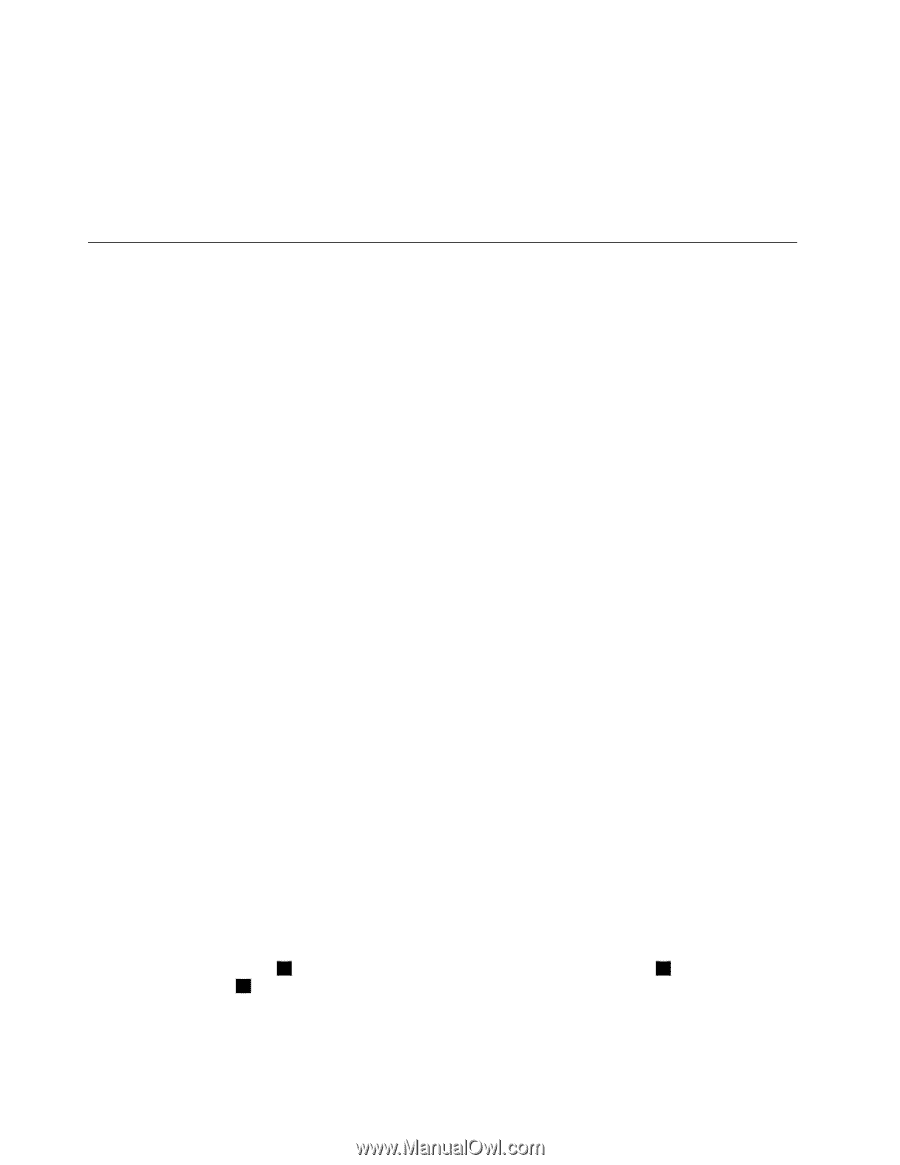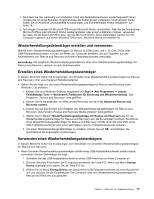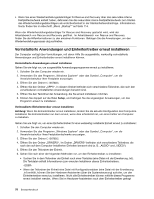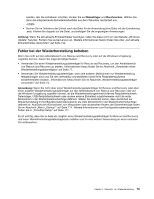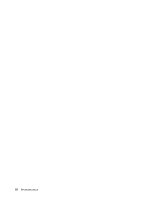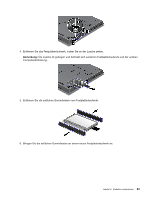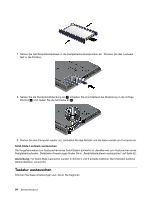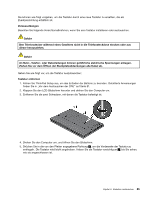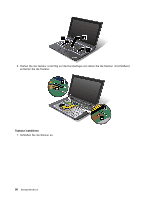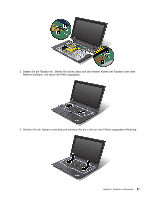Lenovo ThinkPad X1 (German) User Guide - Page 100
Festplattenlaufwerk oder Solid-State-Laufwerk austauschen, Führen Sie ThinkPad Setup aus
 |
View all Lenovo ThinkPad X1 manuals
Add to My Manuals
Save this manual to your list of manuals |
Page 100 highlights
2. Schalten Sie den Computer wieder ein. Drücken Sie die Taste F1, um ThinkPad Setup zu öffnen, sobald die ThinkPad-Logoanzeige erscheint. 3. Wählen Sie Config ➙ Power aus. Das Untermenü wird angezeigt. 4. Wählen Sie das Menü Disable Built-in Battery aus. 5. Klicken Sie im Fenster „Setup Warning" auf Yes. Warten Sie ein paar Minuten, bis der Computer abgekühlt ist. Anschließend können Sie die ausgefallene Komponente gefahrlos austauschen. Festplattenlaufwerk oder Solid-State-Laufwerk austauschen Drucken Sie diese Anweisungen aus, bevor Sie beginnen. Sie können das Festplattenlaufwerk oder das Solid-State-Laufwerk durch ein neues Laufwerk ersetzen. Ein neues Laufwerk können Sie beim Lenovo Reseller oder Lenovo Vertriebsbeauftragten käuflich erwerben. Lesen Sie die folgenden Voraussetzungen, um das Festplattenlaufwerk auszutauschen. Anmerkung: Sie sollten das Festplattenlaufwerk oder das Solid-State-Laufwerk nur entnehmen, wenn Sie die Speicherkapazität erhöhen möchten oder das Laufwerk repariert werden soll. Die Anschlüsse und die Position des Festplattenlaufwerks oder des Solid-State-Laufwerks sind nicht für häufiges Austauschen des Laufwerks geeignet. Voraussetzungen Beachten Sie folgende Vorsichtsmaßnahmen, wenn Sie das Laufwerk austauschen. Achtung: • Lassen Sie das Festplattenlaufwerk oder das Solid-State-Laufwerk nicht fallen, und setzen Sie es keinen Erschütterungen aus. Legen Sie das Laufwerk auf ein Material, das Erschütterungen dämpft, wie z. B. auf ein weiches Tuch. • Vermeiden Sie Druck auf die Laufwerksabdeckung. • Vermeiden Sie es, den Anschluss des Festplattenlaufwerks zu berühren. Festplattenlaufwerke sind sehr empfindliche Einheiten. Durch unsachgemäße Handhabung kann das Laufwerk beschädigt werden, und die enthaltenen Daten können dauerhaft gelöscht werden. Erstellen Sie vor dem Entfernen des Festplattenlaufwerks oder des Solid-State-Laufwerks eine Sicherungskopie aller Daten, die sich auf dem Laufwerk befinden. Schalten Sie anschließend den Computer aus. Das Festplattenlaufwerk darf auf keinen Fall entfernt werden, während das System in Betrieb ist oder sich im Energiesparmodus oder im Ruhezustand befindet. Festplattenlaufwerk austauschen Gehen Sie wie folgt vor, um das Festplattenlaufwerk auszutauschen: 1. Führen Sie ThinkPad Setup aus, um das Entladen der Batterie zu beenden. Detaillierte Anweisungen finden Sie in „Vor dem Austauschen der CRU" auf Seite 81. 2. Klappen Sie den LCD-Bildschirm herunter und drehen Sie den Computer um. 3. Lösen Sie die Schraube 1 , klappen Sie anschließend die Abdeckung nach außen 2 und ziehen Sie sie nach oben ab 3 . 82 Benutzerhandbuch